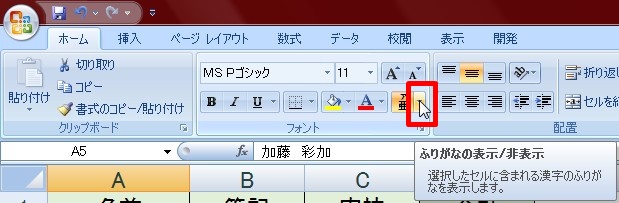【エクセル2007】ふりがなを編集できない!違う表示を修正する解決法
 表示したふりがなを見ていくと
表示したふりがなを見ていくと
ふりがなが間違っているものがあります。
『ふりがなの編集ってどうやってやるの?』
と困ってしまう人も多いでしょう。
そこで今回は、
「違う表示のふりがなを修正する解決法」
についてご紹介していきます。
この記事の目次
違う表示のふりがなを修正する解決法
それではご説明していきます。
修正したいふりがな表示されたセルをクリックする
最初に修正するふりがなが入っているセルを
クリックして選んでください。
「ホーム」タブの「ふりがなの表示/非表示」右隣にある「▼」をクリックする
修正するセルをクリックして選んだら
「ホーム」タブから「ふりがなの表示/非表示」
の右隣に「▼」ボタンがあります。
そのボタンをクリックして
選びましょう。
リストの中から「ふりがなの編集」をクリックする
「▼」ボタンをクリックして選んだら
ふりがな機能のリストを表示されます。
そのリストの中にある「ふりがなの編集」を
クリックして選びます。
間違ったふりがなを編集する
「ふりがなの編集」をクリックしたら
ふりがなの編集モードになります。
この状態で修正したいふりがな部分を
修正を行ってください。
編集が終わったら「Enter」キーを押す
ふりがなを修正し終わったら
キーボードの「Enter」キーを押しましょう。
「Enter」キーを押せば
ふりがなの編集モードが解除されて
ふりがなを確定できます。
まとめ
- 修正したいふりがな表示されたセルをクリックする
- 「ホーム」タブの「ふりがなの表示/非表示」右隣にある「▼」をクリックする
- リストの中から「ふりがなの編集」をクリックする
- 間違ったふりがなを編集する
- 編集が終わったら「Enter」キーを押す
お疲れ様でした。
ふりがなを修正することは
できましたでしょうか?
ふりがなを機能は
名簿やリストを作成するときに
とても役立つので活用していきましょう。
あなたの作業が、つまづくことなく
進められることを心より応援しております。
■ふりがなが“ひらがな”にならない!表示をひらがなにするには?